Làm thế nào để làm việc mà không có bất kỳ phân tâm web trong Mac
Internet giống như một đồng xu với cái tốt ở một bên và cái xấu ở bên kia. Nó làm cho cuộc sống của chúng ta dễ dàng hơn bằng cách cung cấp cho chúng ta rất nhiều thông tin và hoạt động như một phương tiện để kết nối với thế giới, nhưng đồng thời nó thường khiến chúng ta mất tập trung ngay lập tức.
Có bao nhiêu người bạn không bao giờ nhìn trộm cửa sổ trò chuyện của bạn, kiểm tra hộp thư đến của bạn hoặc mở trang Facebook của bạn trong khi bạn làm việc? Tôi chắc rằng con số này thấp - nếu có.
Cá nhân tôi nghĩ rằng đó là OK để làm mới tâm trí của bạn một lần trong một thời gian. Vấn đề là đôi khi chúng ta không có thời gian rảnh rỗi do thời hạn, và hầu hết thời gian sức mạnh sẽ không đủ mạnh để chống lại sự cám dỗ.
Chúng tôi có thể sử dụng một số trợ giúp.
Một chút tự kiểm soát
Tôi tìm thấy một ứng dụng - với một biểu tượng đáng sợ - có thể giúp tôi tăng cường sức mạnh ý chí của mình. Nó được gọi là Tự kiểm soát. Ứng dụng này thực hiện một điều đơn giản: chặn quyền truy cập vào các máy chủ thư đến và / hoặc thư đi và các trang web trong một khoảng thời gian định trước.
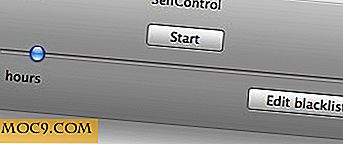
Ví dụ: bạn có thể chặn quyền truy cập vào email, Facebook và Twitter trong 90 phút nhưng vẫn có quyền truy cập vào phần còn lại của web. Tính năng danh sách cấm chọn lọc này rất hữu ích nếu bạn vẫn phải thực hiện một số nghiên cứu và đăng lên blog của mình trong khi loại bỏ các trang web gây rối khác.
Nhấp vào nút " Chỉnh sửa danh sách đen " (hoặc sử dụng Command + D) để thêm (+) hoặc trừ (-) các trang web bị liệt vào danh sách đen. Xin lưu ý rằng bạn phải nhập địa chỉ trang web theo cách thủ công vì ứng dụng sẽ không cho phép bạn sao chép và dán. Một hạn chế khác là bạn không thể thêm địa chỉ thư mục con (giống như www.apple.com/itunes/).

Nút nhập để bạn thêm các máy chủ thư đến và thư đi từ Mail và Thunderbird.

Các cài đặt khác có thể truy cập thông qua các cửa sổ Tùy chọn (Command + Comma)

Sau khi mọi thứ đã được đặt, bạn có thể nhấp vào nút “Bắt đầu” và khiến trang web mất tập trung của bạn biến mất một thời gian. Nhưng hãy nhớ rằng, một khi đã bắt đầu, quá trình này không thể được hoàn tác bởi ứng dụng hoặc bằng cách khởi động lại máy tính - bạn phải chờ bộ hẹn giờ hết.
Đi đến cùng cực
Trong trường hợp cực đoan, bạn hoàn toàn không phải mất tập trung trên web (tôi vẫn gặp khó khăn khi tưởng tượng ra trường hợp nào), bạn có thể sử dụng Freedom để chặn tất cả truy cập vào mạng.
Sự xuất hiện rất đơn giản. Có một hộp nơi bạn nhập số phút bạn muốn mạng của mình bị chặn - với tối đa tám giờ.

Sau khi nhấp vào “OK”, cửa sổ thứ hai sẽ xuất hiện cho bạn tùy chọn hủy, giới hạn quyền truy cập vào mạng cục bộ hoặc chặn tất cả quyền truy cập (Chế độ thông thường).

Điều làm cho Freedom có một chút khác biệt so với Self Control là bạn có thể 'lừa' quá trình bằng cách khởi động lại hệ thống. Đó là một chút rắc rối, nhưng vẫn có thể thực hiện được. Có lẽ đây là tùy chọn để thực hiện nếu bạn vô tình bắt đầu Tự do.
Đối với tôi, hai ứng dụng này không thực sự hữu ích vì hầu hết các phiền nhiễu của tôi không phải từ mạng. Nhưng còn bạn thì sao? Bạn có thấy SelfControl và Freedom hữu ích không? Bạn có lựa chọn thay thế khác không? Chia sẻ suy nghĩ của bạn bằng cách sử dụng bình luận bên dưới.







